Роутер + внешний HDD = автономное устройство для закачки торрентов.
Когда лучше использовать роутер как качалку торрентов
Какие модели роутеров могут выступать в этой роли
Что, помимо роутера, нужно для этой задачи
Как настроить роутер
Когда лучше использовать роутер как качалку торрентов
Пока правозащитники с обеих сторон ломают копья в попытках запретить торрент как источник вселенского зла или, наоборот, признать его легальным средством обмена информацией между пользователями, последние активно потребляют данный сервис, а производители уделяют внимание его поддержке в самых разнообразных устройствах.
В немалой степени этому способствует увеличение пропускной способности каналов связи с удешевлением Интернета. Традиционное использование торрентов на ПК уже не самое привлекательное решение – иногда удобнее освободить ресурсы десктопа или ноутбука, переложив функции торрент-клиента на специализированное аппаратное устройство (к слову, это позволяет не оставлять включенным ПК в отсутствие хозяев, а в остальное время избавит от назойливого шума систем охлаждения, особенно ночью).
Аппаратные же решения, содержащие встроенный торрент-клиент, весьма разнообразны и привлекательны: медиацентры, сетевые хранилища данных, медиапроигрыватели и даже телевизоры.
И, конечно, если бюджет позволяет, приобрести подобный гаджет не составит труда, а если его функции (кроме торрентов) не так уж необходимы в хозяйстве, то смысла в приобретении нет. Но задумаемся: в любой домашней сети, где найдется более одного компьютера, обязательно присутствует сетевой шлюз – роутер (маршрутизатор), работающий и в качестве беспроводной точки доступа. Он всегда подключен к Интернету, потребляет мало электроэнергии, не шумит – ну разве не идеальное решение для работы в качестве торрент-качалки? Нужно всего лишь подсоединить внешний USB-накопитель к соответствующему порту и выполнить минимум настроек. Впрочем, обо всем по порядку.
Какие модели роутеров могут выступать в этой роли
Как показывает практика, для этих целей годится практически любой роутер, оснащенный портом USB. Но с оговоркой: подразумевается, что он допускает перепрошивку альтернативным софтом, написанным энтузиастами и прочими «кулибиными». Разумеется, это потребует от пользователя некоторой квалификации (как правило, речь идет о базовом знании команд и структур хранения данных
в ОС Linux). И, хотя принято считать, что операция требует всего лишь предельной внимательности и точнейшего соблюдения последовательности действий, далеко не всякий сможет пройти этот путь до конца, получив положительный результат: любая ошибка (или нештатная ситуация) приведет к отказу роутера, нередко без возможности реанимации даже силами специалистов сервисной службы.
Если вы все-таки решитесь на подобную операцию с целью превратить свой D-Link DIR-320 (список поддерживаемых моделей можно увидеть на ресурсе http://www.dd-wrt.com/) в качалку торрентов, воспользуйтесь поисковиком по запросу, содержащему слова «торрент» и «роутер», и найдете достаточно рекомендаций, пошаговых инструкций и подробных описаний. А я поостерегусь приводить пример подобной настройки хотя бы из соображений разумных размеров статьи, а также потому, что такие действия приводят к утрате гарантии на устройство. Так что, если у вас нет уверенности в собственных силах и слова SAMBA, mount, tftp, wget, chmod и пр. звучат пугающей тарабарщиной, лучше приобретите готовое решение.
Вы все-таки настроены на эксперименты? Тогда совет: выбирайте роутеры, изначально рассчитанные на такую возможность. Например, встроенным менеджером закачек обладает ASUS RT-N16, посредством которого и осуществляется загрузка контента с HTTP, FTP и BitTorrent. Управляется качалка с помощью программы Download Master, которую необходимо запускать на ПК. Полученные данные сохраняются на жестком диске, подсоединяемом к роутеру по USB-интерфейсу (впрочем, для этой же цели можно воспользоваться флеш-накопителем).
Особых претензий к работе ASUS RT-N16 как торрент-качалки нет (проблемы были у ранних версий), но все же «родная» прошивка вызывает недовольство у продвинутых пользователей, которые предпочитают работу с альтернативными прошивками от энтузиастов (самые известные – Tomato и «от Олега»). Действительно, после ее замены появляется много дополнительных возможностей, так что выбирать эту модель лучше все-таки тем, кто сможет довести ее до ума. Впрочем, «из коробки» она тоже будет работать.
Еще одна модель роутера того же вендора – ASUS RT-N56U – привлекает и неординарным видом, и вертикальной компоновкой. Но во всем остальном ее возможности аналогичны предыдущей: тот же
Download Master, который необходимо устанавливать на ПК, та же невозможность тонкого управления закачками и параметрами раздач – в общем, базовый набор для непритязательных пользователей.
Если желания возиться с прошивками нет, а расширить возможности управления хочется, обратите внимание на серию ZyXEL Keenetic, в которой примечательны две модели: Keenetic и Keenetic Giga. Различие между ними в том, что вторая поддерживает гигабитные порты (первая – 100 Мбит/с) и оснащена двумя портами USB, для каждого из которых предусмотрена отдельная кнопка «размонтирования» подключенного устройства. Разумеется, два порта лучше, чем один, но это некритично и для младшей модели: дополнительные накопители к ней можно подсоединить через USB-хаб (правда, при этом тяжело будет отключать устройства в случае необходимости, да и автономное питание придется обеспечить – один порт не выдержит такой нагрузки).
Оба роутера обладают развитыми средствами работы с Интернетом: в наличии и беспроводная связь, и брандмауэр, и поддержка функций медиасервера, и многое другое. Но главное (в нашей ситуации) то, что пиринговый клиент реализован на очень распространенном движке Transmittion, позволяя не только управлять им посредством веб-интерфейса, но и специальными программами, которые можно установить на ПК (например, Transmission Remote).
Примечательно, что несложными настройками можно включить возможность управления роутером через Интернет, что дает возможность управлять загрузками отовсюду. Встроенный торрент-клиент обладает развитыми настройками, в том числе предлагает возможность изменения номеров портов, реализована поддержка UPnP и DHT, а также раздача загруженных файлов и другие опции.
Единственное ограничение касается скорости передачи данных – 1 Мбайт/с. Впрочем, этого достаточно для одновременной работы с пятью-шестью файлами, хотя запустить можно и больше. Зато при такой скорости маршрутизатор не ограничивает другие сервисы: вы не будете испытывать дискомфорт при работе в сети из-за снижения пропускной способности или повышения латентности. Для удобства роутер можно настроить на автоматический запуск торрент-клиента при подсоединении внешнего накопителя.
Что, помимо роутера, нужно для этой задачи
Конечно, для работы без ПК, да еще по схеме «24/7», понадобится надежный жесткий диск. Выбирать скоростной и высокопроизводительный нет смысла: скорость обмена данными невысока, а борьбу за тишину и низкое энергопотребление никто не отменял. Следовательно, приобретать надо низкоскоростной накопитель (5400 об/мин), и лучше всего – в виде готового внешнего устройства.
Крайне желательно выбирать из устройств, оснащенных дополнительным высокоскоростным интерфейсом (eSATA): это облегчит перенос загруженных десятков гигабайт информации на жесткий диск вашего компьютера. Например, подойдет Apacer AP500GAC601W-S или Western Digital Elements Black WDBAAU0010HBK-EESN. Последний, правда, оснащен только USB-интерфейсом, зато более
емкий. Вообще, предпочтительнее двухдюймовые накопители, если предполагается подключать их напрямую к портам роутера; если же будет организовано отдельное электропитание каждого винчестера, на это можно не обращать внимания.
Второе устройство, не обязательное, но крайне желательное, – источник бесперебойного питания. Мощный не нужен, достаточно, чтобы он мог поддерживать работоспособность маршрутизатора в течение 10-15 минут (хватит модели мощностью 300 В·А). За это время или подача электроэнергии возобновится, или вы корректно отсоедините диски и отключите роутер; в противном случае ситуация чревата потерей информации.
Как настроить роутер
Если взять в качестве примера ZyXEL Keenetic, процедура выглядит просто. В первую очередь необходимо настроить подключение к интернет-провайдеру и изменить штатные параметры учетной записи – пароль и логин. Это можно сделать как при помощи веб-интерфейса, так и мастером первоначальной настройки.
Пропущу этапы настройки беспроводного вещания, брандмауэра и специфических сервисов и перейду сразу к настройкам торрентов. Для этого в главном меню отмечаем пункты «USB-приложения – Торренты» и в появившемся окне выбираем дисковый накопитель, а затем папку для хранения закачек. Порты для подключения можно оставить нетронутыми, если нет других пожеланий (хотя порт для удаленного управления я всегда изменяю в целях безопасности). Если вы намерены управлять торрент-клиентом дистанционно, следует выбрать «Разрешить» в выпадающем меню «Доступ из Интернета» и установить галочку «Использовать учетную запись администратора интернет-центра».
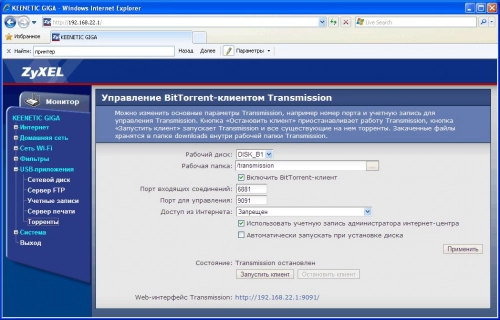
Следующий пункт, отвечающий за автоматическое включение трекера при подсоединении накопителя, я также делаю активным.
На этом прописывание параметров можно считать завершенным. Остается активировать пункт «Включить BitTorrent-клиент», нажать кнопку «Применить» и вслед за ней – «Запустить клиент».
Всё. Теперь можно использовать торрент-клиент, при желании изменив его настройки (параметры ограничения скорости раздач и закачки).
Выводы
Кому-то ближе танцы с бубном над старым «железом», а кто-то, напротив, предпочтет свежую модель – и тоже вдоволь поиграет с ее настройками и доведет до ума собственными руками. Я же предпочитаю готовые решения. В конце концов, сколько интересного можно загрузить за время, потраченное на настройку упрямого роутера, – не лучше ли сразу воспользоваться «коробкой»?
Итак, выбор за вами, варианты есть на все случаи жизни. Но не забывайте: большинство «перешитых» роутеров, изначально не предназначенных для работы в качестве торрент-качалки, не обеспечат должной производительности. В первую очередь скажется слабый процессор, сильно уступающий специализированным устройствам.

Разъем USB
Данный порт имеют многие современные роутеры, однако часто пользователи даже не знают о его назначении. Он позволяет:
- подключить беспроводной модем 3G/4G и настроить его как резервный канал. В этом случае сетевое устройство будет автоматически переключаться на него при возникновении проблем с проводным интернетом;
- подключить сетевой принтер. Это позволит полноценно интегрировать его в локальную сеть, что позволит отправлять файлы на печать с других устройств, подключенных к сети;
- подключить USB-накопитель для организации общего файлового хранилища или мультимедийного сервера.
Переназначение WAN-порта
Обычно подключение к внешней сети осуществляется через порт WAN (помечается другим цветом). Однако при его физическом выходе из строя можно через настройки переназначить его на любой свободный LAN-разъем.
Загрузка торрентов
Несмотря на определенные юридические моменты, торренты в России продолжают пользоваться популярностью. Однако можно не нагружать интернет-канал, а организовать автоматическую загрузку в ночное время через роутер, подключив к нему внешний накопитель. Для этого многие роутеры имеют полноценные торрент-клиенты, что позволяет настроить загрузку без участия ПК. Даже если такой модуль по умолчанию отсутствует в штатной прошивке, во многих случаях его можно добавить при помощи установки на роутер альтернативной прошивки DD-WRT.
Родительский контроль
Большинство современных роутеров также имеют собственную реализацию родительского контроля. Это может оказаться удобнее, если необходимо контролировать несколько устройств локальной сети – отпадает необходимость устанавливать ограничение на каждое из них. Роутер позволяет централизовано сформировать список запрещенных сайтов и применить его к указанным устройствам.
Функция QoS
Роутер используется для объединения значительного количества устройств разного типа, включая умную электронику. Без установки ограничений устройство может занимать весь доступный канал, что может приводить к падению скорости на других узлах сети. Для решения данной проблемы поможет расстановка приоритетов по определенному типу трафика.
Функция IPTV
В сетевые устройства нередко встраивают возможность доступа к IPTV на различных устройствах домашней сети. В некоторых случаях даже присутствует отдельный порт для вывода трансляции.
Подключение через WPS
Данная функция позволяет быстро подключить устройство к домашней беспроводной сети. Ее поддерживают многие устройства, включая компьютеры, принтеры и смартфоны. Для активации WPS достаточно нажать соответствующую кнопку на корпусе роутера.
Функция VPN
В свете последних событий популярность данного сервиса в России резко возросла. Однако сетевое устройство позволяет запустить VPN централизовано, что избавит от необходимости настраивать его на каждом ноутбуке или смартфоне. Наличие данного инструмента и описание его настройки необходимо уточнить в инструкции к конкретной модели роутера.
Гостевая сеть
Развертывание отдельной гостевой сети может быть полезно во многих случаях. Например, при раздаче интернета гостям, когда необходимо ограничить доступ к домашней сети. При этом в настройках можно указать дополнительные ограничения для таких устройств.
рекомендации
4070 MSI по старой цене дешевле Palit
13900K в Регарде дешевле чем при курсе 60
Ищем PHP-программиста для апгрейда конфы
Также гостевую сеть можно использовать для подключения домашних устройств, которые часто подвергаются взлому. Это позволяет изолировать их от домашней сети, что обезопасит её в случае компрометации такого устройства.

Задача: Организовать круглосуточную раздачу торентов, чтобы немного поднять рейтинг на трекере. Убить целый день интересным занятием и повысить свои знания линукса.
Топик написан больше в развлекательных целях, нежели как практическое руководство, так как многих может смутить целесообразность затеянного.
Что можно полезного извлечь от топика?
- Узнать как подключать и монтировать флешки к роутеру
- Как все-таки поднять торент-клиент (transmission) на роутере
- Как подключить UsbNet устройство и установить bridge в локальную сеть
- Как можно интересно убить целый день
Немного технических характеристик железяк:
- Роутер: 300mhz CPU, ~30mb ( 29668kb ) RAM
- Dingoo A320: 333mhz CPU ( разгоняется до 430mhz ), ~30mb ( 29500kb ) RAM
Как видно, характеристики похожи.
Первые попытки
Сначала предпринимались попытки поднять раздачу прямо на роутере: в USB вставляется флешка на 4гб и оттуда раздаются торенты. Следуя странице вики, установил необходимые пакеты командой:
opkg install usbutils kmod-usb-core kmod-usb-ohci kmod-usb-uhci kmod-usb2 kmod-usb-storage kmod-usb-storage-extras block-mount block-hotplug kmod-fs-ext4
После подключения флешка нормально определилась и появились два устройства /dev/sda и /dev/sda1. Флешка была форматирована в FAT32, поэтому пришлось доставить пакеты:
opkg install kmod-fs-vfat kmod-nls-cp437 kmod-nls-utf8 kmod-nls-cp1251
Последние два пакеты необязательны, поскольку mount монтирует в cp437 кодировке, и никакие параметры о смене кодировки не принимает. В любом случае, если не получается примонтировать раздел, нужно причину смотреть в выводе dmesg.
Можно настроить автомонтирование, для этого нужно отредактировать файл /etc/config/fstab. За автомонтирование отвечает ранее установленный пакет block-hotplug. Подробнее в документации OpenWRT.
После подключения и монтирования флешки, нужно установить transmission. Почему он? Потому что он может работать как демон, имеет rpc и web интерфейс. RPC означает возможность контролировать раздачу прямо на компьютере в удобном gui интерфейсе. Да и первое руководство, найденное в интернете было именно про него. Поэтому:
opkg install transmission-daemon transmission-web
После установки нужно подредактировать конфигурационный файл /etc/config/transmission. Настройка transmission в OpenWRT не суть топика, поэтому за дополнительными данными обращаться сюда. Веб-интерфейс доступен по адресу 192.168.1.1:9091, RPC подключается туда же. В качестве RPC-клиента был скачан и установлен transmission-remote-gui-bin пакет из AUR’а ( в Archlinux ).
После настройки и запуска transmission пришло разочарование — роутер слишком слаб для этого. Заканчивалась оперативная память, процессор был загружен под завязку, и через несколько минут роутер переставал отвечать на обращения. Единственным спасением была перезагрузка. Попробовал сделать свап раздел на флешке и подключить его к роутеру. Разбил флешку на два раздела, под свап выделил 100мб, отформатировал, подключил… но особо ситуация не изменилась. Показания команды free показывало, что в свап занимался не больше чем на 1мб.
Поэтому полет мысли полетел дальше.
И тут пришла бредея
Я продолжил думать, что можно подключить в доступным usb порт с пользой для дела. На ум пришел только мобильный телефон Motorola Z6 ( на Linux ), и Dingoo A320. Поскольку моторолы под рукой не оказалось, продолжил эксперименты с дингой. С Dingux ( и OpenDingux ), можно сделать сеть через UsbNet. Подсмотрев название модуля ( cdc_ether ), принялся устанавливать его в OpenWRT. Такой пакет оказался, и без проблем установился:
opkg install kmod-usb-net-cdc-ether
После подключения в ifconfig появился новый интерфейс: usb0. Установив по DHCP IP адрес ( на Dingux используется udhcpd ), проверил — все работает. Задача стояла в том, чтобы раздать интернет по usb0, и, желательно, делать доступ из локальной сети. В голове завертелись мысли о создании ряда правил для iptables, для маскарадинга, для переброса пакетов и т.п., но решение оказалось намного проще: нужно в файле /etc/config/network в секции config interface lan добавить usb0 в ifname. Получилась вот такая строчка:
option ifname "eth1.0 usb0"
Осталось заставить Dingoo получать данные по DHCP, а не устанавливать статичный 10.1.0.2. Покопавшись в скрипте инициализации /etc/init.d/network, увидел, что используются несколько пользовательских переменных.
if [ -z $DINGOO_IP_ADDRESS ]; then DINGOO_IP_ADDRESS="10.1.0.2"; fi
if [ -z $PC_IP_ADDRESS ]; then
if [ $DINGOO_IP_ADDRESS != "10.1.0.1" ]; then PC_IP_ADDRESS="10.1.0.1"
else PC_IP_ADDRESS="10.1.0.2"
fi
fi
if [ -z $DINGOO_NETMASK ]; then DINGOO_NETMASK="255.255.255.252"; fi
if [ -z $PC_NETMASK ]; then PC_NETMASK=$DINGOO_NETMASK; fi
Cпросил у умных людей, которые имеют отношение к разработки OpenDingux, где можно переопределить их. Поскольку прав записи в /etc нет ( там squashfs образ ), то разработчики вынесли возможность переопределить переменные в файл /usr/local/etc/initvars. Заставить по DHCP получать IP у меня не получилось, поэтому решил прописать вручную IP адрес 192.168.1.2:
DINGOO_IP_ADDRESS=192.168.1.2
PC_IP_ADDRESS=192.168.1.1
DINGOO_NETMASK=255.255.255.0
Дополнительно нужно прописать адрес DNS сервера в /usr/local/etc/resolv.conf
nameserver 192.168.1.1
Перезагрузив все службы, убедился в работоспособности схемы: из сети пингуется Dingoo, из Dingoo пингуется сеть и интернет. Отдельная проблема была, когда я назначил IP не 192.168.1.2, а побольше — 192.168.1.254, и не обратил внимание на маску подсети ( стандартная маска у Dingoo — 255.255.255.252 ), и долго не мог понять, почему ничего не работает.
Устанавливаем transmission
В OpenDingux нет такого удобного репозитория, как в OpenWRT, поэтому transmission пришлось собирать ручками. Toolchain ( набор утилит для компилирования под определенную платформу ) взят отсюда. Скачал исходники, почитал ./configure --help, отключив все ненужное начал пробовать компилировать.
./configure --host=mipsel-linux-uclibc --disable-gtk --disable-mac --disable-cli --disable-libnotify --disable-libappindicator --disable-libcanberra --disable-nls --disable-utp
make
По зависимостям пришлось собрать openssl, libevent и curl. Скопировал бинарный файл transmission-daemon вместе с недостающими библиотеками на Dingoo в /usr/local/apps/transmission и создал обычным скрипт для запуска. Получился такой список файлов:
ls /usr/local/apps/transmission/
libcurl.so.4 libevent-2.0.so.5 transmission transmission-daemon
и такой скрипт:
#!/bin/sh
LD_LIBRARY_PATH=.
./transmission-daemon -T -w /usr/local/torrent/ -g /usr/local/torrent/config -a 192.168.1.* -e /usr/local/torrent/log
Была проблема с запуском, transmission писал кратко «Bus error». Методом научного тыка выяснилось, что проблема исчезает, если не указывать watch директорию. Возможно ядро в Dingux без поддержки inotify.
Заключение
Вы нереально настойчивы, если дочитали до этого момента. Сейчас только качаю торенты для последующей раздачи. Опытным путем подобраны лимиты на количество пиров ( 50 ), на скорость загрузки ( 300кбайт/сек ) и отдачи ( 200кбайт/сек ). Работает стабильно, можно экспериментировать с повышением лимитов.
Почему не поднять на роутере все-таки, при равном железе? Во-первых менее интересно, во-вторых, у роутера еще целая куча других задач — раздавать интернет и забирать у него ресурсы нехорошо. MiniSD карта на 4гб дает возможность накачать небольшое количество торентов для раздачи, но и на том спасибо.
Веб-интерфейс не устанавливал, поскольку нужно еще с веб-сервером играться. Контролирую через RPC и Transgui.
Почему не купить NAS для этих целей? Пока не готов к столь большой покупке, да и не так активно использую торенты. В данной задаче для меня более интересным было решение, а не результат.
Хочется выразить благодарность команде разработчиков OpenWRT, сделали очень продуманную систему с репозиторием приложений, унифицированной системой конфигов. Тянет на целый дистрибутив, только для роутеров.
И, напоследок, несколько ссылок:
- Информация про OpenDingux
- Скачать Transmission для OpenDingux
Торрент-технология является одним из самых популярных методов обмена файлами в интернете. Она позволяет пользователям скачивать и загружать различные файлы, обмениваться информацией и участвовать в коллективном распределении данных. Часто скачивание больших файлов приходится делать на компьютере или ноутбуке, что занимает значительное время и ресурсы. Однако, если у вас есть роутер с встроенным торрент-клиентом, вы можете значительно упростить этот процесс.
Установка торрент-клиента на роутеры стала популярной среди пользователей, так как это позволяет избежать необходимости постоянно держать ваш компьютер включенным для скачивания файлов. Вместо этого, файлы могут быть загружены непосредственно на роутер, который будет работать как промежуточный узел между вами и другими пирами, обмениваясь данными по торрент-протоколу. Это позволяет экономить электроэнергию и время, так как роутер обычно работает круглосуточно, а не только во время скачивания.
Настройка торрент-клиента на роутере обычно достаточно простая. В большинстве случаев вам достаточно зайти в веб-интерфейс роутера и активировать соответствующую функцию. Некоторые модели роутеров имеют уже установленные торрент-клиенты, в то время как в других случаях вам может потребоваться установить дополнительное программное обеспечение на ваш роутер. После настройки торрент-клиента вы сможете управлять загрузкой и закачкой файлов через удобный веб-интерфейс роутера или специальное приложение для смартфона.
Использование торрент-клиента на роутере имеет свои преимущества. Во-первых, это позволяет вам скачивать файлы непосредственно на роутер, освобождая ваш компьютер от этой задачи и позволяя ему работать быстрее и более эффективно. Во-вторых, такая настройка помогает защитить вашу частную жизнь и безопасность, так как ваши загрузки будут анонимными и не требуют от вас предоставления личной информации другим пирам. И, наконец, это просто удобно! Вы можете дистанционно управлять загрузками через веб-интерфейс или приложение на вашем смартфоне, что позволяет вам быть связанным и контролировать весь процесс в любое время и в любом месте.
Содержание
- Зачем нужен торрент клиент в роутере
- Преимущества и возможности
- Удобство и экономия ресурсов
- Безопасность и анонимность
- Как настроить торрент клиент в роутере
- Шаги и инструкция
- Рекомендации и лучшие практики
- Вопрос-ответ
- Какой смысл использования торрент клиента в роутере?
- Как настроить торрент клиент в роутере?
- Какие преимущества использования торрент клиента в роутере?
- Какие роутеры поддерживают торрент клиенты?
- Какие ограничения могут быть при использовании торрент клиента в роутере?
- Могут ли быть проблемы при настройке торрент клиента в роутере?
Зачем нужен торрент клиент в роутере
В настоящее время многие пользователи активно пользуются торрент-сетями для загрузки и обмена файлами. Однако, чтобы загружать файлы через торрент, требуется наличие специального программного обеспечения — торрент-клиента. Обычно, пользователи устанавливают торрент-клиенты на своих компьютерах, но есть и другой способ — использование торрент-клиента непосредственно на роутере.
Торрент клиент, установленный на роутере, позволяет загружать торрент-файлы прямо с роутера, без необходимости оставлять компьютер включенным и подключенным к интернету. Это очень удобно, особенно если у вас есть задача загрузить большой файл или несколько файлов и вы хотите сэкономить энергию компьютера.
Вот несколько ключевых преимуществ использования торрент-клиента в роутере:
-
Экономия энергии
При использовании торрент-клиента на роутере, вы можете выключить компьютер, а загрузка файлов будет продолжаться. Это позволяет сэкономить энергию и продлить срок службы компьютера.
-
Постоянная доступность
Если вы настроите торрент-клиент на роутере, загрузка файлов будет осуществляться даже при отсутствии постоянного подключения к интернету на компьютере. Вы сможете загружать файлы даже при выключенном компьютере или когда вы не дома.
-
Удобство использования
Использование торрент-клиента на роутере освобождает вас от необходимости устанавливать и настраивать программу на каждом компьютере в домашней сети. Все компьютеры в сети могут получить доступ к торрент-клиенту на роутере и загружать файлы без дополнительной установки программного обеспечения.
-
Загрузка больших файлов
Торрент-клиент на роутере позволяет загружать большие файлы без необходимости оставлять компьютер включенным в течение длительного времени. При этом вы можете быть уверены в стабильности загрузки, так как роутер обычно имеет более надежную и стабильную сетевую связь, чем компьютер.
Таким образом, наличие торрент-клиента в роутере может быть очень полезным для пользователей, которые часто используют торрент-сети для загрузки и обмена файлами. Это позволяет сэкономить энергию компьютера, быть постоянно доступным для загрузки файлов, удобно использовать в домашней сети и загружать большие файлы без необходимости держать компьютер включенным.
Преимущества и возможности
Торрент клиент встроенный в роутер предлагает целый ряд преимуществ и возможностей:
- Непрерывная загрузка: Программа работает непрерывно, даже когда компьютер выключен или отключен от сети. Это позволяет процессу загрузки файлов продолжаться в фоновом режиме, без необходимости оставлять компьютер включенным.
- Простота использования: Настройка и использование торрент клиента в роутере обычно очень просты. Пользователю требуется всего лишь указать параметры подключения и выбрать нужный торрент файл для загрузки.
- Высокая скорость загрузки: Загрузка торрент файлов через роутер может происходить с использованием оптимальных настроек, что обеспечивает более высокую скорость загрузки по сравнению с загрузкой на компьютере.
- Удобство и эффективность: Когда торрент клиент работает на роутере, компьютер пользователя освобождается от процесса загрузки и раздачи файлов, что позволяет ему выполнять другие задачи или выключиться, не прерывая загрузку.
- Возможность обмена файлами: Встроенный торрент клиент в роутере также предоставляет возможность обмена файлами с другими пользователями сети. Это позволяет быстро и легко обмениваться информацией без необходимости использовать внешние сервисы.
В целом, использование торрент клиента в роутере значительно упрощает процесс загрузки и обмена файлами, обеспечивает высокую скорость и удобство использования. Он позволяет пользователю сэкономить время и ресурсы компьютера, что делает эту технологию очень привлекательной для многих пользователей.
Удобство и экономия ресурсов
Использование торрент-клиента в роутере предоставляет ряд преимуществ, которые способны значительно повысить удобство пользовательского опыта и экономить ресурсы.
- Постоянная работоспособность: Роутер с установленным торрент-клиентом обеспечивает постоянное соединение с интернетом и возможность скачивать или делиться файлами без необходимости включения компьютера или другого устройства.
- Отсутствие простоя: Поскольку работа торрент-клиента происходит в фоновом режиме, вы можете скачивать файлы даже при выключенном компьютере или отсутствии подключенных устройств.
- Экономия ресурсов: Использование роутера для скачивания торрентов позволяет сократить нагрузку на личные компьютеры или ноутбуки, особенно если процессоры этих устройств не сильно производительные. Таким образом, ресурсы компьютера можно использовать для других задач, не связанных с загрузкой или обработкой торрентов.
- Меньшее потребление энергии: Поскольку роутеры обычно потребляют меньше энергии, чем компьютеры, скачивание торрентов через роутер может способствовать снижению энергозатрат и, соответственно, сокращению счетов за электроэнергию.
- Удобство: Торрент-клиент в роутере позволяет пользователю управлять загрузками и настройками скачивания через веб-интерфейс. Это значит, что вы можете использовать любое устройство с доступом к сети для мониторинга и управления процессом загрузки файлов.
В целом, использование торрент-клиента в роутере обеспечивает удобство, экономию ресурсов и повышение эффективности процесса скачивания и обмена файлами через торренты. Каждый пользователь может самостоятельно выбрать удобный способ установки торрент-клиента и настройки роутера для получения максимальной выгоды от данной функциональности.
Безопасность и анонимность
Использование торрент клиента в роутере может предоставить дополнительные уровни безопасности и анонимности при загрузке и раздаче файлов через торренты. Ниже приведены несколько преимуществ, которые связаны с безопасностью и анонимностью при использовании торрент клиента в роутере.
-
Защита личной информации: Когда торрент клиент запущен на роутере, ваш компьютер и его IP-адрес становятся невидимыми для других участников сети. Вместо этого, весь трафик отправляется через IP-адрес вашего роутера, обеспечивая дополнительный уровень анонимности.
-
Блокировка нежелательного трафика: Некоторые торрент клиенты в роутере имеют встроенную функцию блокировки нежелательного трафика. Это позволяет избежать загрузки и раздачи файлов, которые могут содержать вредоносные программы или нарушать авторские права.
-
Защита от нежелательных атак: Когда торрент клиент запущен на вашем роутере, весь трафик обрабатывается через его защищенную сеть. Это означает, что ваш компьютер будет защищен от вредоносных атак через торренты, таких как DDoS или другие виды хакерских атак.
-
VPN и прокси-сервер: Некоторые торрент клиенты в роутере поддерживают работу с VPN и прокси-серверами. Это позволяет добавить дополнительные уровни безопасности и анонимности при использовании торрентов. VPN может скрыть ваш реальный IP-адрес, а прокси-сервер может обеспечить дополнительную анонимность при загрузке и раздаче файлов.
В целом, использование торрент клиента в роутере может повысить уровень безопасности и анонимности при работе с торрентами. Однако, необходимо помнить, что безопасность всегда должна быть в приоритете, и важно принимать все необходимые меры для обеспечения безопасности во время использования торрентов.
Как настроить торрент клиент в роутере
Настройка торрент клиента в роутере позволяет скачивать торрент файлы напрямую на устройство, подключенное к домашней сети, без необходимости использовать компьютер. Это удобно, так как роутер работает непрерывно, а скачивание файлов происходит даже при выключенном компьютере.
Для настройки торрент клиента в роутере, в большинстве случаев, требуется использовать специальное прошивку, которая добавляет данную функцию в роутер. Ниже приведены шаги, которые помогут вам настроить торрент клиент в роутере.
- Определите подходящую прошивку для вашего роутера. Проверьте совместимость вашего роутера с различными прошивками и выберите наиболее подходящую.
- Скачайте выбранную прошивку и установите ее на роутер. Следуйте инструкциям производителя или разработчика прошивки для установки.
- После установки прошивки, войдите в настройки роутера через веб-интерфейс. Обычно это делается через ввод IP-адреса роутера в браузере.
- Найдите раздел с настройками торрент клиента и активируйте его. Установите параметры скачивания, такие как путь для сохранения файлов и ограничение скорости.
- Теперь вы можете добавлять торрент файлы в клиент через веб-интерфейс роутера. Некоторые прошивки также позволяют добавлять торренты из локальной сети.
- После добавления торрентов, они будут начинать скачиваться на ваше устройство, подключенное к роутеру. Вы можете отслеживать прогресс скачивания и управлять загрузками через веб-интерфейс.
Кроме этого, настройки торрент клиента в роутере могут включать функции, такие как расписание, которое позволяет запускать скачивание только в определенные часы, или удаленное управление, которое позволяет управлять загрузками через интернет.
| Преимущества настройки торрент клиента в роутере: |
|---|
| Непрерывная работа — роутер работает круглосуточно и скачивание файлов продолжается даже при выключенном компьютере. |
| Удобство — скачивание происходит напрямую на устройство, подключенное к роутеру, без необходимости использовать компьютер. |
| Экономия энергии — в отличие от скачивания на компьютере, не требуется оставлять компьютер включенным на всю ночь. |
| Управление через интернет — некоторые прошивки роутеров позволяют управлять загрузками даже из удаленной сети. |
Настройка торрент клиента в роутере может быть полезной особенно для тех, кто часто скачивает большие файлы или оставляет компьютер включенным для скачивания. Это позволяет сэкономить время, энергию и обеспечивает надежное и непрерывное скачивание файлов.
Шаги и инструкция
Для установки и настройки торрент клиента в роутере следуйте следующим шагам:
-
Выберите подходящий роутер:
Не все роутеры поддерживают установку и настройку торрент клиента. Перед покупкой роутера убедитесь, что он имеет поддержку данной функции.
-
Обновите прошивку роутера:
Перед установкой торрент клиента обновите прошивку вашего роутера до последней версии. Это позволит избежать возможных ошибок и проблем в процессе установки и использования торрент клиента.
-
Установите торрент клиент:
Зайдите в настройки роутера через веб-интерфейс и найдите раздел, отвечающий за установку приложений или дополнительные функции. Здесь вы сможете скачать и установить торрент клиент, предоставленный производителем роутера.
-
Настройте торрент клиент:
После успешной установки торрент клиента, зайдите в его настройки через веб-интерфейс и выполните необходимые настройки. В зависимости от модели вашего роутера и торрент клиента, настройки могут включать выбор папки для загрузки файлов, ограничение скорости закачки и отдачи, добавление торрент-файлов и т.д.
-
Загрузите и управляйте торрентами:
После завершения настройки вы можете начать загрузку торрент-файлов напрямую на ваш роутер. Добавляйте торрент-файлы в торрент клиент, настраивайте приоритеты загрузки и отслеживайте прогресс загрузки через веб-интерфейс роутера
Следуя этим шагам, вы сможете установить и настроить торрент клиент в роутере, что позволит вам загружать и управлять торрентами без необходимости включения компьютера.
Рекомендации и лучшие практики
Вот несколько рекомендаций и лучших практик при использовании торрент-клиента в роутере:
- Выбор подходящего роутера: Перед тем, как установить торрент-клиент в роутер, убедитесь, что ваш роутер поддерживает данную функцию. Не все модели роутеров имеют такую возможность, поэтому вам может потребоваться обновить роутер или приобрести новую модель.
- Установка и настройка торрент-клиента: После того, как вы убедились, что ваш роутер поддерживает торрент-клиент, следует установить и настроить его. Обычно настройка производится через веб-интерфейс роутера, где вы можете задать настройки, такие как порт, пропускную способность, расписание загрузок и другие параметры.
- Безопасность: Одним из важных аспектов при использовании торрент-клиента в роутере является обеспечение безопасности. Убедитесь, что ваши настройки безопасности на роутере настроены правильно и что ваша сеть защищена от вредоносных программ и взломов.
- Ограничение скорости: Если вы хотите сохранить вашу скорость Интернета для других устройств в сети, рекомендуется ограничить скорость загрузки и отдачи торрентов в настройках торрент-клиента. Это позволит вам избежать перегрузки вашей сети.
- Расписание загрузок: Если вы хотите загружать торренты в определенное время, вы можете использовать функцию расписания загрузок в настройках торрент-клиента в вашем роутере. Это позволит вам запланировать загрузки на определенное время, чтобы не вмешиваться в вашу обычную сетевую активность.
Таким образом, следуя этим рекомендациям и лучшим практикам, вы сможете максимально эффективно использовать торрент-клиент в роутере, получая все преимущества данной функции.
Вопрос-ответ
Какой смысл использования торрент клиента в роутере?
Торрент клиент в роутере позволяет загружать и скачивать торренты непосредственно на сам роутер, что освобождает компьютер от этой работы и позволяет экономить ресурсы.
Как настроить торрент клиент в роутере?
Для начала, вам нужно убедиться, что ваш роутер поддерживает такую функцию. Затем, вы должны войти в настройки роутера через веб-интерфейс, найти раздел торрент клиента и включить его. После этого, вам нужно будет настроить параметры загрузки и разрешить доступ к торрент-трекерам.
Какие преимущества использования торрент клиента в роутере?
Использование торрент клиента в роутере позволяет скачивать торренты непосредственно на роутер и освобождает компьютер от этой работы. Это также позволяет экономить ресурсы компьютера, так как он может быть выключен или использоваться для других задач во время загрузки. Кроме того, такой способ загрузки является более безопасным, так как устройства в сети роутера могут быть защищены от возможных угроз.
Какие роутеры поддерживают торрент клиенты?
Не все роутеры поддерживают торрент клиенты, поэтому перед покупкой роутера следует проверить его характеристики и функционал. Некоторые популярные модели, такие как Asus RT-AC66U, TP-Link Archer C9 и D-Link DIR-885L/R, имеют встроенные торрент клиенты.
Какие ограничения могут быть при использовании торрент клиента в роутере?
Использование торрент клиента в роутере может иметь некоторые ограничения. Например, скорость загрузки и раздачи может быть медленнее, чем с использованием программного клиента на компьютере. Также, встроенный торрент клиент может иметь ограниченные функции по сравнению с полноценным клиентом на компьютере.
Могут ли быть проблемы при настройке торрент клиента в роутере?
При настройке торрент клиента в роутере могут возникнуть некоторые проблемы. Например, если роутер не поддерживает такую функцию, то вам придется искать другие способы загрузки торрентов. Также, настройка параметров загрузки и доступа к трекерам может быть сложной для новичков. Если вы столкнулись с проблемами, рекомендуется обратиться к документации роутера или получить помощь от специалиста.
Торрент клиент — это программа, которая позволяет загружать и делиться файлами с другими пользователями через протокол BitTorrent. Однако, для удобного использования торрентов необходимо иметь компьютер, работающий 24/7. Вместо этого можно установить торрент клиент непосредственно на роутер.
Встроенный торрент клиент в роутере предоставляет несколько преимуществ. Прежде всего, он позволяет загружать файлы непосредственно на роутер, что экономит ресурсы компьютера и ускоряет скачивание. Кроме того, если роутер находится включенным и подключенным к Интернету круглосуточно, то он может самостоятельно загружать торренты даже в ваше отсутствие.
Существует несколько способов установки торрент клиента на роутер. Один из них — использование специального прошивки, например, Tomato или DD-WRT. Эти прошивки добавляют дополнительные функции к стандартному программному обеспечению роутера, включая поддержку торрент клиента. Второй способ — использование дополнительных устройств, таких как Raspberry Pi или NAS, которые можно подключить к роутеру и настроить для загрузки торрентов.
Содержание
- Торрент клиент в роутере
- Определение торрент клиента в роутере
- Преимущества использования торрент клиента в роутере
- Способы использования торрент клиента в роутере
- Вопрос-ответ
- Что такое торрент клиент в роутере?
- Какие преимущества использования торрент клиента в роутере?
- Как можно использовать торрент клиент в роутере?
Торрент клиент в роутере
Торрент-клиент в роутере – это программа, которая позволяет загружать и обмениваться файлами по протоколу BitTorrent напрямую с роутера, обходя необходимость в установке клиента на компьютере или другом устройстве.
Такая функция обычно доступна в некоторых моделях роутеров и может быть активирована через специальный раздел настройки.
Преимущества использования торрент-клиента в роутере включают:
- Возможность загружать и обмениваться файлами через торрент без прокси-сервера или VPN. Это может быть полезно, если у вас есть доступ к быстрому и надежному интернет-соединению, но ограниченные возможности подключения других устройств.
- Экономия ресурсов компьютера, так как торрент-клиент работает непосредственно на роутере, а не на каждом отдельном устройстве.
- Постоянная доступность торрент-клиента, даже если компьютер выключен или не подключен к сети.
- Удобство управления загрузками и настройками торрент-клиента через веб-интерфейс роутера.
Для использования торрент-клиента в роутере необходимо выполнить несколько шагов:
- Убедитесь, что ваш роутер поддерживает функцию торрент-клиента и обновите его программное обеспечение до последней версии, если необходимо.
- Откройте веб-интерфейс роутера, введите логин и пароль для входа.
- Перейдите в раздел настроек торрент-клиента.
- Включите функцию торрент-клиента и настройте необходимые параметры, такие как скорость загрузки и отдачи, максимальное количество подключений, выбор портов и т.д.
- Сохраните изменения и перезапустите роутер, если требуется.
После выполнения этих шагов, вы сможете загружать и обмениваться файлами по протоколу BitTorrent непосредственно с вашего роутера.
Определение торрент клиента в роутере
Торрент клиент в роутере – это специальное программное обеспечение, которое позволяет загружать и загружать файлы через протокол BitTorrent непосредственно с роутера, без необходимости использования компьютера или других устройств.
Роутер с торрент клиентом может выполнять функции обычного торрент-клиента, такие как загрузка и скачивание файлов, управление загрузками, задание приоритетов и т. д. При этом все эти операции выполняются непосредственно на самом роутере, что позволяет использовать сеть BitTorrent на всех подключенных к роутеру устройствах.
Основным преимуществом торрент клиента в роутере является возможность экономии энергии и ресурсов компьютера. Загрузка и загрузка файлов через роутер позволяет освободить компьютер для других задач, в то время как сам роутер может работать непрерывно и самостоятельно обрабатывать загрузки. Это удобно, особенно если роутер настроен как домашний медиа-сервер, обеспечивающий доступ к файлам на подключенных хранилищах данных.
Для использования торрент клиента в роутере необходимо наличие соответствующей прошивки, поддерживающей эту функцию. Некоторые производители роутеров предлагают готовые решения с установленным торрент клиентом, в то время как другие позволяют устанавливать прошивки сторонних разработчиков, добавляющие эту функцию.
Также стоит отметить, что использование торрент клиента в роутере может быть законно или незаконно в зависимости от того, какие файлы загружаются. Перед использованием такого клиента необходимо убедиться, что вы соблюдаете авторские права и не нарушаете законодательство вашей страны.
Преимущества использования торрент клиента в роутере
Установка торрент клиента на роутер может принести ряд преимуществ и удобств для пользователей. Вот некоторые из них:
-
Постоянное подключение к торрент сети: Подключив торрент клиент к своему роутеру, вы обеспечиваете его постоянное присутствие в торрент сети. Это позволяет загружать и раздавать файлы без необходимости держать компьютер включенным.
-
Экономия времени и энергии: Установив торрент клиент на роутер, вы можете скачивать и распространять файлы, не используя компьютер. Это позволит вам сэкономить время и энергию, которые обычно требуются для поддержания компьютера включенным.
-
Удобство использования: Используя торрент клиент в роутере, вы можете управлять загрузками и раздачами файлов непосредственно через веб-интерфейс. Вам не нужно устанавливать дополнительное программное обеспечение на каждом устройстве.
-
Оптимизация сетевого трафика: Торрент клиент в роутере может автоматически оптимизировать использование сетевого трафика. Например, он может настраивать приоритеты для разных типов трафика, чтобы обеспечить лучшую производительность сети.
-
Защита от нежелательных контентов: Некоторые роутеры с торрент клиентами поддерживают функцию блокировки определенных сайтов или типов файлов, чтобы предотвратить загрузку нежелательных или вредоносных контентов.
Использование торрент клиента в роутере может быть полезным и удобным решением для загрузки и распространения файлов в торрент сети. Оно позволяет сэкономить время, энергию и дает больше гибкости в управлении загрузками.
Способы использования торрент клиента в роутере
Установка торрент клиента в роутере открывает ряд новых возможностей для организации загрузки и скачивания файлов. Вот несколько способов использования торрент клиента в роутере:
- Постоянная загрузка и скачивание файлов — основная функция торрент клиента в роутере. Установив торрент клиент на роутер, вы сможете непрерывно загружать или скачивать файлы, не зависимо от включения компьютера или другого устройства.
- Отсутствие необходимости в постоянном включении компьютера — торрент клиент в роутере позволяет загружать и скачивать файлы непосредственно на самом роутере, минуя обязательное включение компьютера или другого устройства.
- Управление загрузками через веб-интерфейс — большинство торрент клиентов, установленных на роутере, предоставляют возможность управления загрузками через веб-интерфейс. Это означает, что вы можете проверять прогресс загрузки, добавлять или удалять торренты, настраивать приоритеты и многое другое, не выходя из браузера.
- Распределение загрузок по устройствам — торрент клиент в роутере позволяет распределять загрузки по различным устройствам, подключенным к роутеру. Вы можете настроить приоритеты загрузок для каждого устройства, что позволит управлять скоростью и пропускной способностью загрузок.
- Защита от неблагоприятных сетевых условий — загрузка через торрент клиент в роутере может быть более устойчивой к перебоям в сети, так как роутер автоматически повторяет попытки загрузки, если соединение было потеряно. Это особенно полезно в случае скачивания больших файлов или при нестабильном соединении.
Использование торрент клиента в роутере может значительно упростить процесс загрузки и скачивания файлов, а также повысить эффективность использования доступной пропускной способности вашей сети.
Вопрос-ответ
Что такое торрент клиент в роутере?
Торрент клиент в роутере — это программное обеспечение, которое позволяет загружать и скачивать файлы через протокол BitTorrent, установленное непосредственно на самом роутере. Это позволяет пользователям обмениваться файлами более эффективно и без необходимости запуска торрент-клиента на отдельном компьютере.
Какие преимущества использования торрент клиента в роутере?
Использование торрент клиента в роутере имеет несколько преимуществ. Во-первых, он позволяет загружать и скачивать файлы напрямую с роутера, что упрощает и ускоряет процесс скачивания. Во-вторых, это позволяет скачивать файлы, даже когда компьютер выключен или находится в режиме ожидания. Третье преимущество состоит в том, что использование торрент клиента в роутере обеспечивает защиту компьютера от вирусов и вредоносного программного обеспечения, так как скачивание файлов происходит непосредственно на роутере.
Как можно использовать торрент клиент в роутере?
Существует несколько способов использования торрент клиента в роутере. Один из способов — это установка специального прошивки, которая позволяет добавить функциональность торрент клиента в стандартное программное обеспечение роутера. Другой способ — это использование роутера с предустановленным торрент клиентом. В таком случае, все, что нужно сделать, это настроить торрент клиент на роутере и начать загружать и скачивать файлы через протокол BitTorrent.













